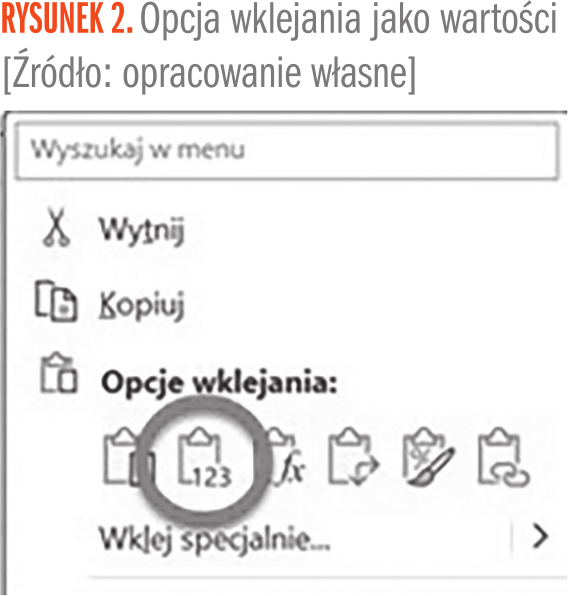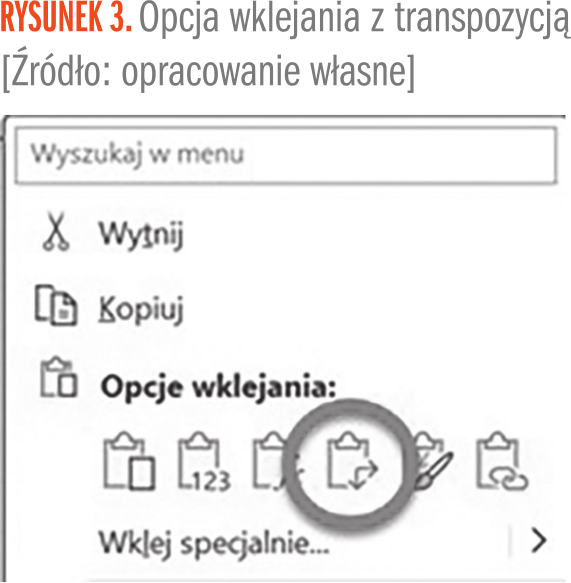Pracując z różnego rodzaju danymi w Excelu, stosunkowo często wykonywanymi operacjami są kopiowanie i wklejanie danych. Najprostszym sposobem jest wklejanie za pomocą kombinacji klawiaturowej Ctrl + V, można wykorzystać też menu kontekstowe pod prawym przyciskiem myszy. Jednak oprócz takiego standardowego wklejania Excel oferuje narzędzie wklejania specjalnego, co znacznie zwiększa możliwości wklejania i jednoczesnego przetwarzania danych.

Załóżmy więc, że mamy dane takie, jak pokazuje to Rysunek 1. Dotyczą one różnych kosztów ponoszonych w pewnej firmie w poszczególnych miesiącach jednego roku.
W ostatnim wierszu tych danych jest formuła sumująca koszty z danego miesiąca. Na przykładzie tych danych pokazane zostaną opcje wklejania specjalnego z jednoczesnym przetwarzaniem danych. Opcje te dostępne są po skopiowaniu danych i kliknięciu prawym przyciskiem myszy w miejscu, w którym chcemy dane wkleić.
Wklej jako wartości
Najpopularniejszą opcją wklejania specjalnego jest opcja „Wklej jako wartości”, która jest dostępna w menu kontekstowym (pod prawym przyciskiem myszy, po skopiowaniu danych) pod ikoną pokazaną na Rysunku 2.
Opcja ta powoduje, że w wyniku wklejania nie będzie już formuł, tylko wartości (będące wynikiem działania tych formuł). Tej opcji będziemy używać wtedy, gdy chcemy, aby wklejone dane nie reagowały na żadne zmiany w danych. Ponadto opcja „Wklej jako wartości” usuwa wszelkie formatowanie (również format liczby) oraz likwiduje ewentualne obiekty, które były kopiowane. Oznacza to, że jeżeli kopiujemy tabelę lub tabelę przestawną i wybierzemy opcję „Wklej jako wartości”, to nie zostanie wklejona ani tabela, ani tabela przestawna, tylko „suche dane”.
Czyli w naszym przykładzie z Rysunku 1 efekt będzie taki sam, jak pokazuje to Rysunek, z tą różnicą, że w wierszu 7 nie będzie formuł, tylko wartości liczbowe.
Transpozycja
Kolejną opcją wklejania specjalnego jest opcja transpozycji. Jest ona dostępna w menu kontekstowym pod ikoną pokazaną na Rysunku 3.
Transpozycja polega na takim „obróceniu” danych, że to, co było wierszem, staje się kolumną, a to, co było kolumną, staje się wierszem. Po wybraniu tej opcji dane wklejone będą wyglądały tak, jak na Rysunku 4.
Operacje
Istnieje też możliwość wykonania pewnych operacji matematycznych w momencie wklejania danych. Opcje te są dostępne po kliknięciu opcji „Wklej specjalnie” w menu kontekstowym (jest to pokazane na Rysunku 5).

Pozostałe 68% artykułu dostępne jest dla zalogowanych użytkowników serwisu.
Jeśli posiadasz aktywną prenumeratę przejdź do LOGOWANIA. Jeśli nie jesteś jeszcze naszym Czytelnikiem wybierz najkorzystniejszy WARIANT PRENUMERATY.
Zaloguj Zamów prenumeratę Kup dostęp do artykułuMożesz zobaczyć ten artykuł, jak i wiele innych w naszym portalu Controlling 24. Wystarczy, że klikniesz tutaj.